-
映泰,小编告诉你映泰主板bios怎么设置u盘启动
- 2018-03-20 11:04:26 来源:windows10系统之家 作者:爱win10
网络信息化在不断发展,电脑已经成为了人们生活的必需品。映泰主板虽然没有华硕、技嘉这么多的市场占有率,但是近几年推出hifi主板,也是受到了广大消费者的喜爱的。那么映泰主板bios怎么设置u盘启动?下面,小编就来跟大家讲解映泰主板bios设置u盘启动的操作方法了。
我们都知道,映泰主板是用户组装台式电脑常选主板品牌之一,新组装的电脑都需要做系统,如果是使用U盘装机需设置U盘启动,那么映泰主板要怎么设置从U盘启动呢?这是个好的问题,下面,小编给大家带来了映泰主板bios设置u盘启动的操作经验了。
映泰主板bios怎么设置u盘启动
在电脑处于关机状态下,将已经用快启动制作好启动盘的u盘插入电脑主机的usb插口
然后开启电脑,当出现开机画面的时候我们连续按下“del”键,将会出现映泰主板BIOS设置的界面
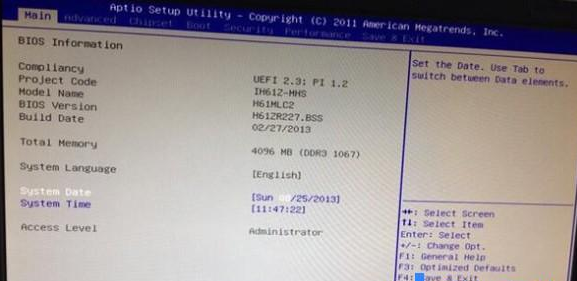
u盘启动系统软件图解1
按左右方向键将光标移动到“BOOT”选项,
然后按上下方向键将光标移动到“Hard Drive BBS Priorities”选项,
然后按回车键进入另一个设置界面
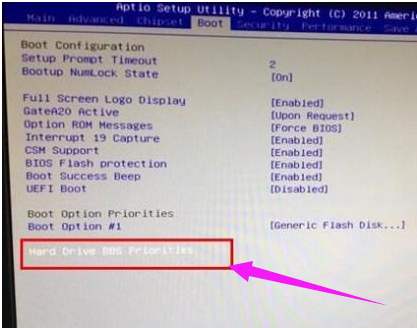
u盘系统软件图解2
接下来进入到另外一个设置界面,选择默认的第一个“Boot Option #1”,然后按回车键,
弹出一个选择的小窗口,里面不管有多少选择,选择u盘项(一般显示为Generic Flash Disk 5.00)。
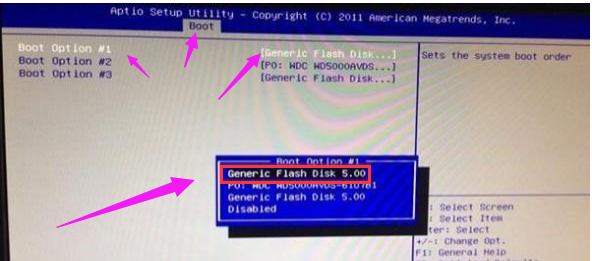
映泰主板系统软件图解3
做完后就表示设置u盘启动已经完成了,现在我们只要对以上的设置进行保存
按“F4”键,然后会弹出一个对话窗口,表示是否保存退出的意思,直接按回车键,
然后电脑就会自动重启了,重启后就可以从u盘启动了。
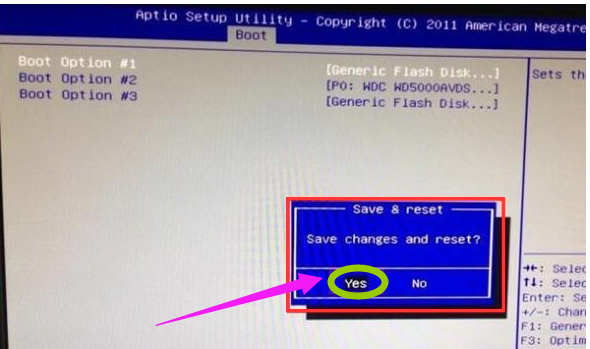
u盘系统软件图解4
以上就是映泰主板bios设置u盘启动的操作步骤了。
猜您喜欢
- 歌曲|小编告诉你怎么把歌曲到U盘..2017-12-07
- 小编告诉你U盘怎么安装win10系统64位..2017-05-16
- 口袋u盘重装系统图文教程2017-08-04
- cdlinux u盘启动,小编告诉你如何设置..2017-12-20
- win7u盘启动盘制作教程2017-03-11
- 最好简单安全的禁用u盘工具最新下载..2017-09-07
相关推荐
- 惠普bios,小编告诉你惠普bios怎么设置.. 2018-06-11
- 小编告诉你bios之家如何设置.. 2017-09-06
- bt3 u盘版,小编告诉你完整版安装.. 2017-11-25
- u盘什么牌子质量好,小编告诉你如何挑.. 2018-01-23
- u盘重置电脑密码的方法 2017-04-12
- 小编告诉你u盘文件恢复方法.. 2018-10-11





 魔法猪一健重装系统win10
魔法猪一健重装系统win10
 装机吧重装系统win10
装机吧重装系统win10
 系统之家一键重装
系统之家一键重装
 小白重装win10
小白重装win10
 CamBlocker v1.1.0.6 安装版(附注册机) (摄像头加密工具)
CamBlocker v1.1.0.6 安装版(附注册机) (摄像头加密工具) 深度技术win8 64位专业版系统下载 v1905
深度技术win8 64位专业版系统下载 v1905 深度技术Win10 专业版系统下载64位 v1909
深度技术Win10 专业版系统下载64位 v1909 雨林木风Win7 Sp1 x64旗舰版系统下载 v1904
雨林木风Win7 Sp1 x64旗舰版系统下载 v1904 萝卜家园Ghost Win8 32位专业版下载v201812
萝卜家园Ghost Win8 32位专业版下载v201812 萝卜家园win10系统下载32位专业版v201803
萝卜家园win10系统下载32位专业版v201803 系统之家ghos
系统之家ghos 百分浏览器 v
百分浏览器 v 电脑公司 gho
电脑公司 gho 系统之家ghos
系统之家ghos windows之家W
windows之家W 迷你电台(体
迷你电台(体 深度技术ghos
深度技术ghos PotPla<x>yer
PotPla<x>yer 深度技术Ghos
深度技术Ghos 萝卜家园Wind
萝卜家园Wind 好用快递单打
好用快递单打 Chrome v28.0
Chrome v28.0 粤公网安备 44130202001061号
粤公网安备 44130202001061号